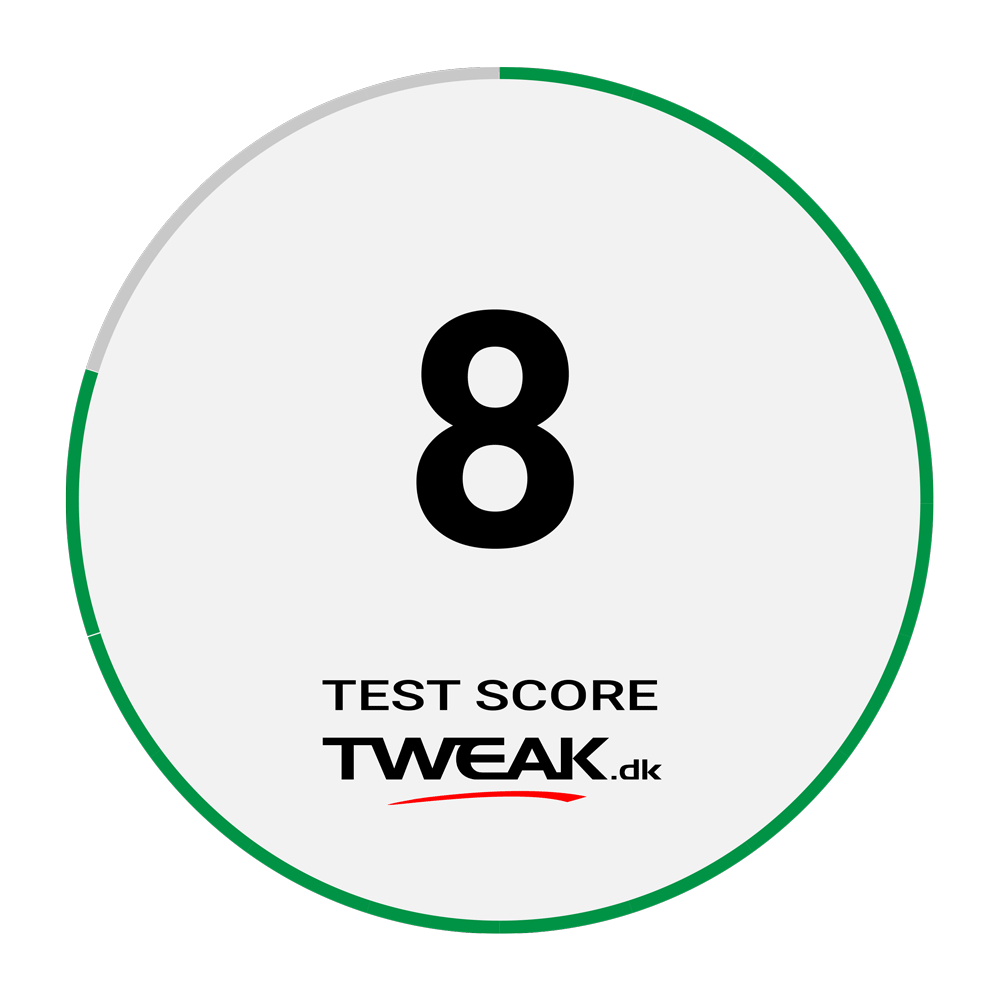SteelSeries Alias

Specifikationer
- Type: Condenser
- Capsule: 1"/25mm ClearCast
- Connection: USB-C (Plug & Play)
- Polar Pattern: Cardioid
- Resolution/ Sample Rate: 24 bit/48 KHz
- Frequency Response: 50 Hz - 20 KHz
- Max SPL: 120 dB
- RGB Lighting: Prism
- LED Input Indicator: 5 Stage LED and Mute Icon
- Mic Monitoring: 3.5 mm Headphone Port
- Quick Controls: Microphone Gain Dial, Mute Button, Headphone Gain Dial
- Detachable Desk Stand: Anti-Vibration Shock Mount
- Boom Arm Adapter: 3/8" and 5/8" thread (Boom Arm not included)
- Dimensions: W 110 x D 130 x H 230mm (Stand mounted)
- Weight: 750g (with stand) / 205g (without stand)
Af centrale features som jeg synes er værd at fremhæve er mulighederne for kontrol direkte på enheden.
En tur rundt om SteelSeries Alias
Jeg synes med det samme SteelSeries Alias skiller sig ud, fra rigtigt mange andre mikrofoner rettet imod gaming og streaming markedet. Den minder lidt om gamle mikrofoner med sit ovale pilleformede design, og den udførlige shockmount. Det betyder, at det er en lidt større mikrofon end mange andre på markedet, men personligt kan jeg godt lide stilen.

Materialerne føles solide og veludførte hele vejen rundt. Holderen der holder selve Alias mikrofonen fast i shockmount opsætningen er metal, men ellers er resten af materialerne udført i plast og stof i et gunmetal grå look.

Fronten af Alias har et lille SteelSeries, en forsænket mute knap og en drejeknap til styring af volumen på evt. tilsluttet headset. Skjult under stoffet på mikrofonen er en række LED lys, der som standard viser ens gain levels. Det kan bruges til at holde øje med dit lydniveau og se om du skal justere.
Hvis du bruger mute knappen vises der et rødt kryds som tydeligt indikerer, at du har slået mute til.

I bunden af Alias er der et lille RGB LED lys, som lyser ned mod standen. Både det lys og farverne på lyset længere oppe kan tilpasses via SteelSeries Prism software.
Ser vi på bagsiden af enheden, så er det her vi finder USB C stikket, som bruges som tilslutning. Lige under det har du et 3,5mm jack stik, som kan bruges til at monitorere dit input fra mikrofonen.
Endelig er det også på bagsiden, at du finder den drejeknap til at indstille gain på selve mikrofonen. Den er lidt besværlig at komme til, men det betyder også, at det er svært at komme til at dreje på den, når først man har fundet en god indstilling.
Alias Mikrofonen er monteret på en solid stand beregnet til brug på et bord. Det er muligt at tilpasse vinkelen på mikrofonen, så du kan få den optimale vinkel alt efter hvor SteelSeries Alias er placeret på bordet foran dig.

Det er dog også muligt at skrue standen af og montere Alias på en mikrofonarm i stedet for, hvis man vil. Til det formål er der en adapter med i pakken.
Software
Tilpasning og styring af Alias sker gennem SteelSeries’ GG Software Suite. Det er her SteelSeries samler alle deres forskellige enheder, og er altså ikke udelukkende til Alias mikrofonen.
Mulighederne for tilpasning af Alias er delt lidt op i softwaren. Under selve mikrofonen er der mulighed for at tilpasse Side Tone niveauet og så tilpasse lyset på LED’erne på fronten. Der er tre niveauer du kan tilpasse her til at indikere de forskellige niveauer, der som standard er sat til de klassiske grøn, gul og rød.
Det burde også være muligt at tilpasse lyset i den Ambient RGB LED, der er i bunden af Alias mikrofonen. Det skal dog gøres igennem Prism delen af softwaren. Jeg kunne dog ikke få nogen af de ændringer jeg forsøgte at lave til at vise sig på mikrofonen.
Springer man over under Sonar delen af GG Software Suiten, er der mulighed for at tilpasse lyden på mikrofonen. Dels er der en række prædefinerede EQ indstillinger. En del af dem er lavet til netop Alias og Alias Pro og baseret på, om du har Alias på bordet foran dig eller monteret på en mikrofonarm.
Der er også et udvalg af andre at vælge imellem på listen, og endeligt er der mulighed for at du tilpasser eller tilføjer dine helt egne.
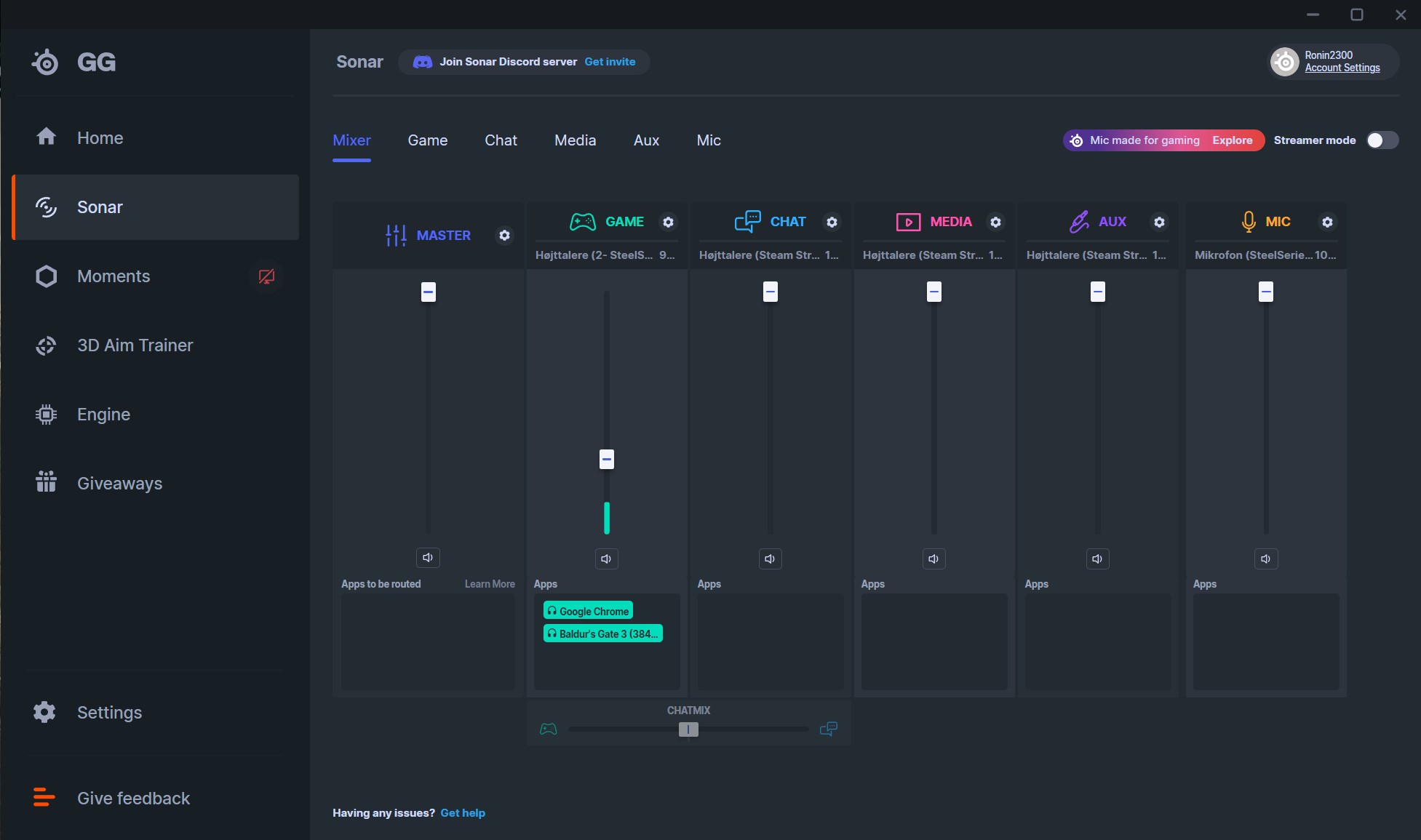
Der er under Sonar fanen også mulighed for at bruge SteelSeries Clearcast AI Noise Reduction, eller mere manuelt tilpasse indstillinger for Noise Reduction og Noise Gate sammen med Compressor indstillinger.
Samlet set gives der ret brede muligheder for at tilpasse og tweake indstillingerne for lyden, helt som man gerne vil.
Indbygget i GG Softwaren er der dog også ret brede muligheder for styring af lyden på din PC, mellem flere in- og output enheder. Alt det kan også gøre uden at have Alias tilsluttes, men Alias kan naturligvis også blive en del af mixet.
Faktisk er mulighederne der med alle tilsluttede enheder og ikke kun SteelSeries hardware, hvilket er fedt at se.
Du har igennem Sonar en mixer mulighed for, at dele lyden op imellem flere forskellige enheder, hvilket kan være både fysiske enheder eller virtuelle, fx som en del af dit streaming software.
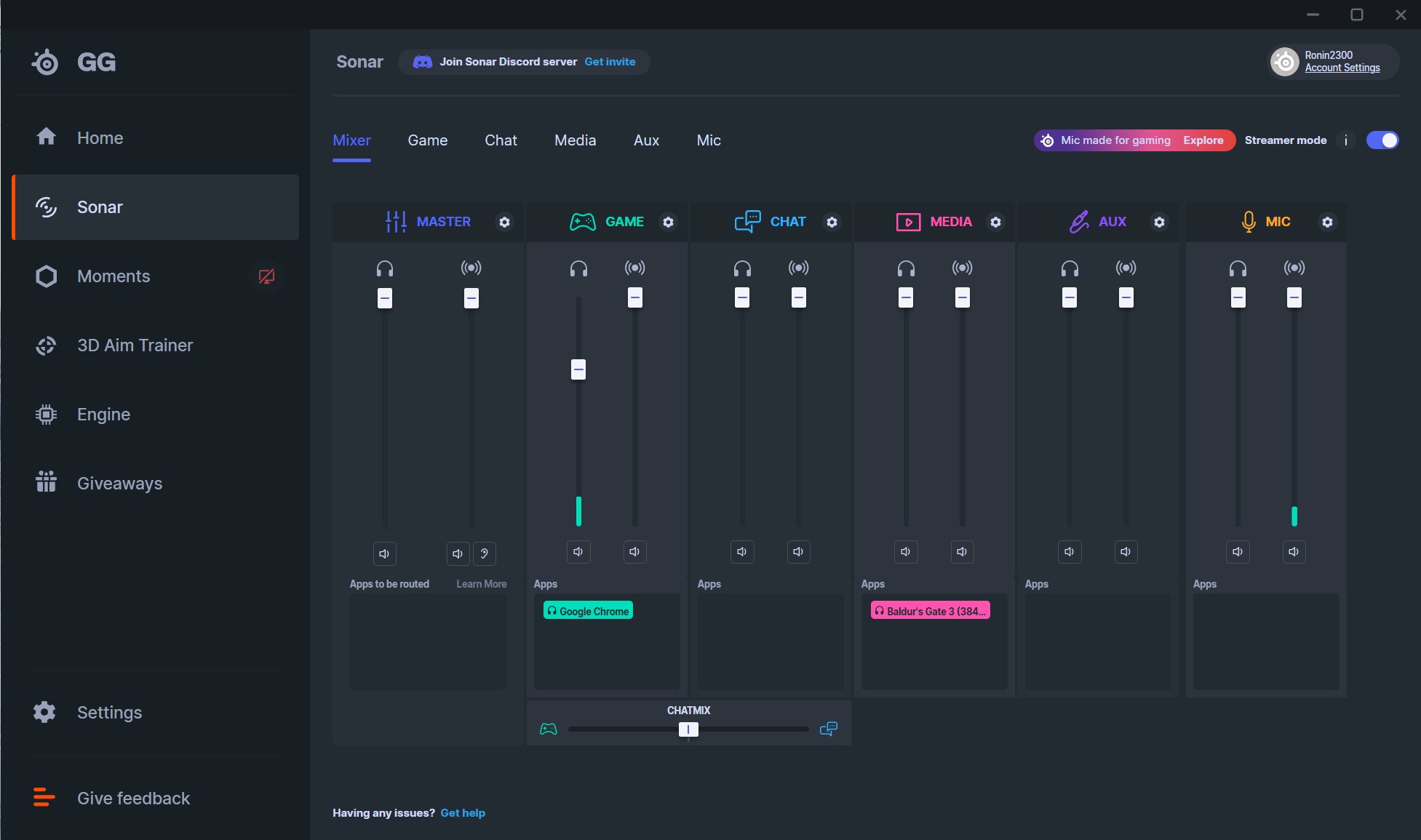
Så kan du lade lyden fra dit spil gå i en kanal, mens lyden fra din mikrofon ender i en anden og lyden fra din browser eller chat i en helt tredje. Det giver sammen med evt. streaming software ret gode muligheder for at sætte tingene optimalt op.
Slår du over i Streaming Mode bliver mulighederne endnu bredere, og hver kanal deles op i to, hvor den ene er dit personlige mix og den anden er et Streaming Mix. Derfra har du mulighed for at styre volumen på de to mix, hver for sig.
Samlet set er der rigtigt brede muligheder med SteelSeries GG software suiten, og fordi SteelSeries har holdt det åbent for alle enheder, og ikke kun deres egne, er det kun endnu bedre at bruge i kombination med anden hardware man allerede har.
Testen
Jeg har brugt SteelSeries Alias over en uges tid til et par online gaming sessions, og så til at lave reelle stand alone tests, hvor jeg har testet mikrofonen og de forskellige muligheder via softwaren mere isoleret. 1
Tilslutningen af opsætningen er lige til og ren plug and play via USB A til USB C stikke,t der er med i pakken. Det er blot at tilslutte Alias og så registreres den automatisk i Windows.

Vil man have mest ud af Alias, så vil jeg anbefale at hente SteelSeries GG softwaren. Her dukker Alias også automatisk op, og i mit tilfælde var det sammen med en meddelelse om at der var ny firmware til Alias.
Den kunne opdateres direkte i GG softwaren og var klaret på omkring 5 minutter uden problemer.
Det er naturligvis lidt af en smagssag, hvordan man foretrækker sin lyd indstillet. Der er ret mange prædefinerede muligheder via Sonar i GG softwaren. Jeg foretrak personligt at bruge Default indstillingen uden nogen tilpasninger.
Det synes jeg gav den mest naturlige repræsentation af min stemme. En lydtest på SteelSeries Alias uden nogen EQ tilpasninger kan høres her.

En tilføjelse som jeg dog synes fungerede rigtigt godt, var Clearcast AI Noise Reduction. Den står stadig anført som i Beta, men det fungerede under min test rigtigt fint.
Alias er lavet med et Cardiod Polar Pattern og er altså bedst til at samle lyd, der kommer direkte forfra.
Der kom dog stadig lidt støj fra omgivelserne med, som fra mit tastatur og min mus under gaming. Det klarede softwaren dog super fint at fjerne stort set helt fra lydbilledet, uden at det gik ud over kvaliteten af min stemme.
Jeg forsøgte endda at lave lidt mere kunstig støj fra en YouTube video i baggrunden, og her klarede Clearcast AI Noise Reduction også rigtigt fint at reducere støjen betydeligt, uden at min stemme gik den samme vej.
I kan høre et eksempel på Clearcast AI Noise Reduction funktionaliteten her.
Pris
Jeg kan i skrivende stund finde SteelSeries Alias med en onlinepris på lige under 1500 kroner. Hvis du skal have Alias Pro versionen med XLR muligheder, så lander prisen på 2650.
Konklusion
SteelSeries har med Alias mikrofonen lavet et lækkert og gennemført produkt, med et design der skiller sig lidt ud fra mængden af USB mikrofoner på markedet.

Opsætning og betjening er dejligt let og fleksibiliteten er i top, med mulighed for tilslutning af et 3,5mm headset til overvågning af dit output niveau.
Kombinerer man det med de muligheder, som man får igennem SteelSeries GG softwaren, så ender man med en rigtigt god lydoplevelse. Jeg oplevede dog, at jeg ikke kunne tilpasse RGB lyset i bunden via softwaren, så her skal der rettes lidt til.
Lyden på Alias lander rigtigt godt lige ud af kassen og jeg foretrak faktisk lydprofilen uden EQ tilpasning.
Prisen er dog lidt til den dyre side, hvis vi holder det op imod et ret sammenligneligt produkt, som den Logitech Yeti GX mikrofon, som vi så på for ikke så længe siden.
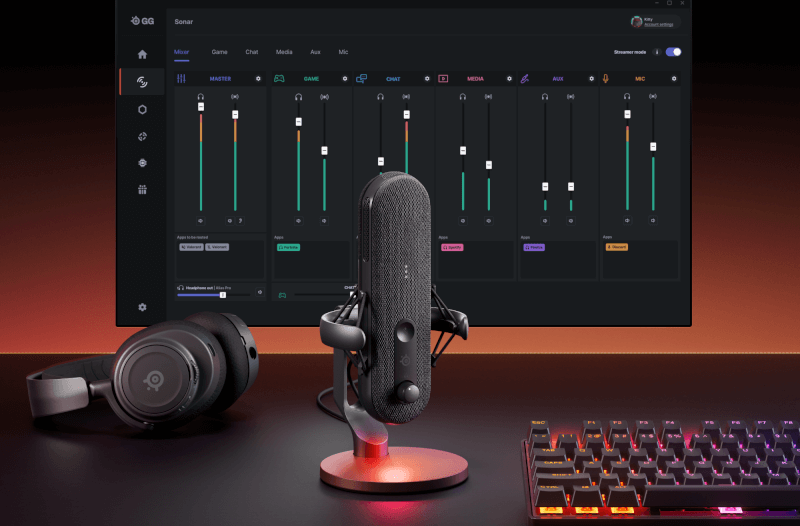
Samlet set så synes jeg dog, at design, udførsel og ikke mindst lidt brede fleksibilitet ender med at kunne retfærdiggøre det. En del af det er dog personligt preference og kan altså variere.
Vi lander med en endelig karakter på 8, for et super solidt produkt med god lyd, god fleksibilitet, men også til den dyre side. Hvis vi ser bort fra ekstra features osv, så synes jeg fx ikke, at lydprofilen er tre gange bedre end fx Logitech Yeti Orb, som koster en tredjedel.
Godt:
- Lækkert design
- Gode materialer
- God lyd lige ud af kassen
- Solid software
Skidt:
- Prisen
- Lidt bøvl med RGB indstillingerne via software